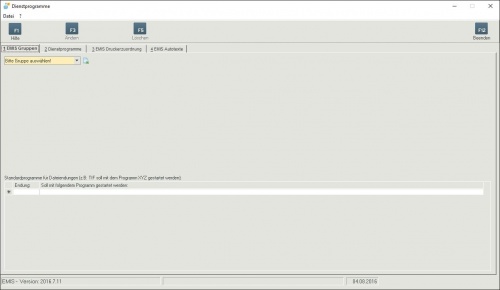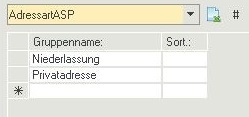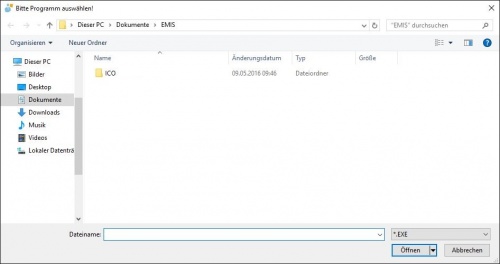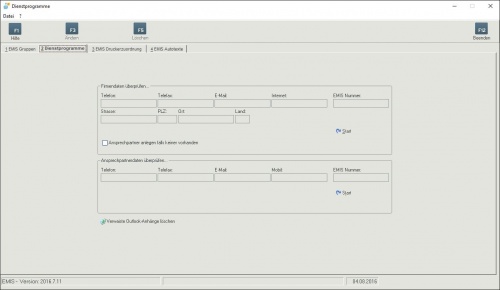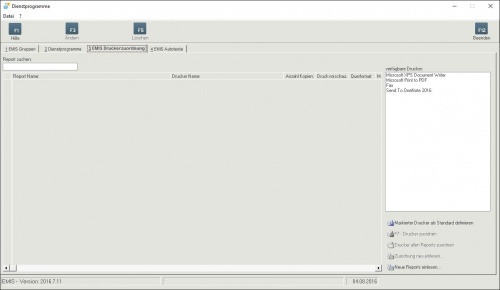Aus Emis.wiki
Inhaltsverzeichnis |
Dienstprogramme
Zum Starten des Moduls „Dienstprogramme“ klicken Sie im emis.auswahlmenü in der Kategorie „EMIS-Tools“ auf das entsprechende Symbol.
emis.Gruppen
In der Registerkarte "emis Gruppen" können Sie die einzelnen Texte der Kombinationsfelder in emis (z.B. Adressgruppe) ganz nach ihren Bedürfnissen anpassen.
Als Beispiel nehmen wir "AdressartASP".
Klicken Sie nun in der Spalte „Gruppenname“ in das Feld, welches Sie ändern möchten, und überschreiben/ändern Sie den Text entsprechend.
Oder klicken Sie zum Hinzufügen eines neuen Gruppennamens in die Reihe, die mit ![]() gekennzeichnet ist:
gekennzeichnet ist:
Tragen Sie hier die fortlaufende Nummerierung (in unserem Fall 6) ein. Klicken Sie nun rechts davon in das leere Feld unter "Gruppenname" und tragen Sie den gewünschten Text ein.
Tipp: In der Gruppe Zahlungsbedingung müssen Sie bei Skt %., Skonto Tage und Netto Tage etwas eintragen. Falls Sie ein Feld leer lassen, wird dieses Feld nicht überschrieben und somit wird weiterhin der vorher eingetragene Wert verwendet!
Löschen einer Informationskategorie
Klicken Sie auf das Feld ganz links, bei welchem die Maus sich in einen Pfeil, der nach rechts zeigt, verwandelt, und drücken Sie auf die Entf-Taste.
Achtung: Alle Informationen, die unter dieser Kategorie eingetragen wurden, werden ebenfalls unwiderruflich gelöscht!
Standardprogramme für Dateiendungen (z.B. TIF)
Im unteren Teil der Registerkarte „EMIS Gruppen“ finden Sie eine Tabelle.
Hier können Sie festlegen, mit welchem Programm bestimmte Dateien geöffnet werden sollen.
Tragen Sie hierzu im Feld "Endung" die gewünschte Datei-Endung (z.B. .tif) ein. Geben Sie nun im Feld "Soll mit folgendem Programm geöffnet werden" das gewünschte Programm mit kompletten Pfad ein, oder machen Sie einen Doppelklick auf das Feld und wählen das Programm aus:
Bitte tragen sie NUR die Dateiendung ein ohne „*“.
ACHTUNG: Bei Dateiendungen, die MEHR als 3 Zeichen haben, NUR die letzten 3 Stellen eintragen!
z.B statt „*.xlsx“ oder „*.docx“ nur „lsx“ oder „ocx“
Hinweis:EML Dateien werden mit dem in Windows hinterlegten Standardprogramm geöffnet, somit ordnen Sie hierbei dann das Programm Outlook zu.
Dienstprogramme
Firmendaten überprüfen
Mit der Schaltfläche „Start“ wird geprüft, ob die Daten Ihres Unternehmens bei der Installation korrekt erfasst wurden.
Im Protokollausdruck kann man erkennen, wo beispielsweise Telefon- und Faxnummern fehlen.
Es werden aus einer Telefonnummer alle nicht-numerischen Zeichen entfernt.
Aus 07191 / 733 - 192 wird 07191733192. Dies ist zwingend erforderlich, da emis die Rufnummer sonst nicht identifizieren kann.
Es wird überprüft, ob Email-Adresse bzw. Internetadresse vorhanden sind.
Ansprechpartnerdaten überprüfen
Hier werden die Daten der Ansprechpartner überprüft.
Ähnlich wie bei den Firmendaten werden Telefonnummer, Telefaxnummer, Mobil-Telefonnummer und Email-Adresse überprüft.
Es wird jeweils ein Protokoll erstellt, welches auf Wunsch ausgedruckt werden kann.
emis.auftrag
Bis Version 2011.6.327 konnten Sie in den emis.dienstprogrammen im Reiter "3 - EMIS-Auftrag" die Mandanten verwalten.
Hier konnten Sie unter anderem den Rechnungsnummernkreis frei definieren. Sowie die Auftrags-/Angebotstexte definieren.
In den aktuellen Version ab 2011.6.327 finden Sie dies in der Mandantenverwaltung.
emis.druckerzuordnung
Diese Registerkarte beinhaltet die Informationen, die emis benötigt, um zu entscheiden, welcher Beleg auf welchem Drucker ausgedruckt werden soll.
Die Schaltfläche "Drucker zuordnen" ordnet den im Fenster "verfügbare Drucker" markierten Drucker dem aktuell markierten Report zu.
Sie können jedoch über die Taste "Drucker allen Reports zuordnen" ihren Standarddrucker automatisch allen Reports zuweisen.
Ausgenommen sind hier lediglich Reports mit dem Wort "Fax" im Reportnamen.
Diesem Report wird automatisch z.B. FRITZ-Fax zugeordnet, falls diese Art Faxdruckertreiber in der Druckerliste vorhanden sind.
Die Schaltfläche "Markierter Drucker als Standard definieren" setzt den im Fenster "verfügbare Drucker" markierten Drucker als Standarddrucker.
In der Tabelle sind alle Druckausgaben von emis verzeichnet, die auf Reports zugreifen.
- Reportname: Bezeichnung der Druckausgabe
- Druckername: Bezeichnung des Druckers an Ihrem Computer oder Netzwerk
- Anzahl Kopien: Seitenanzahl der Kopien, die gedruckt werden sollen
- Druckvorschau: Wenn das Häkchen im Kontrollkästchen gesetzt ist, wird zunächst eine Vorschau auf dem Bildschirm angezeigt. Der Druck kann dann von der Vorschau aus bestätigt werden.
Sind vor der emis-Installation bereits FRITZ-Fax und/oder ein Drucker in Windows installiert, trägt emis diese während der Installation automatisch ein.